أفضل طريقة لتحويل M4A إلى MP3 على نظام Mac دون خسارة
M4A، تنسيق الصوت الغزير الذي صممته Apple، أصبح شائعًا يوميًا. بدأ بعض الناس يقولون أن M4A سيحل محل MP3 عاجلاً أم آجلاً. بغض النظر عن شعبية M4A، ستواجه صعوبة في تشغيل ملفات M4A على أجهزة غير تابعة لشركة Apple.
يجب عليك تثبيت iTunes لفتح ملفات M4A، والتي لن تكون مقبولة إلا لعدد قليل من الأشخاص. وبالتالي، فإن تحويل M4A إلى MP3 على Mac سيكون فكرة ممتازة لضمان أنه يمكنك تشغيل الملفات الصوتية على جميع الأجهزة.
ستكشف هذه المقالة عن أكثر الطرق موثوقية لتحويل M4A إلى MP3 على Mac.
الجزء 1. M4A مقابل. MP3: لماذا تقوم بتحويل M4A إلى MP3 على Mac
M4A هو تنسيق الملفات الصوتية الذي قدمته Apple لتنزيل الموسيقى من متجر iTunes الخاص بشركة Apple. قد يستخدم ملف M4A برنامج ترميز Apple Lossless Audio Codec أو يمكن ترميزه باستخدام برنامج ترميز AAC المفقود. MP3 هو تنسيق صوتي واسع الانتشار متوافق مع معظم مشغلات الوسائط والأجهزة والمنصات. يعتمد تنسيق الصوت هذا على ضغط البيانات مع فقد البيانات عند ترميز ملف، مما يؤدي إلى تقليل حجم الملف.
على الرغم من أن MP3 و M4A هما تنسيقات ملفات صوتية، إلا أن التوافق يميز كلا التنسيقين. على الرغم من وجود الجودة المطلوبة، فإن تشغيل تنسيق M4A على أجهزة غير تابعة لشركة Apple، بما في ذلك Samsung و HTC و Windows، سيستغرق الكثير من العمل. وفي الوقت نفسه، يمكنك تشغيل تنسيق MP3 على جميع الأجهزة تقريبًا، مما يجعله أكثر موثوقية من M4A.
الجزء 2. أسهل طريقة لتحويل M4A إلى MP3 على Mac بدون خسارة الجودة [موصى به]
عندما تختار تحويل M4A إلى MP3 على Mac، عليك أن تتذكر أن الصوت المحول لا يفقد جودة الصوت الأصلية. نظرًا لأن الأدوات المختلفة تعمل على جودة صوت الصوت، فاختر HitPaw Video Converter for Mac سيكون الخيار الأفضل لتحويل M4A إلى MP3 Mac.
إنه محول فيديو فريد يسمح لك، بصرف النظر عن تحويل ملفات الفيديو، بتحويل M4A إلى MP3 Mac بدون iTunes. هناك العديد من الجوانب التي يجب النظر إليها حول HitPaw Video Converter لأنه يجعل تحويل Mac M4A إلى MP3 يبدو أمرًا سهلاً للغاية.
المزايا الفريدة لبرنامج HitPaw Video Converter لنظام التشغيل Mac:
- يدعم أكثر من 1000 تنسيق صوت وفيديو
- قم بتحويل M4A إلى MP3 على Mac بجودة عالية
- يسمح لك بتحرير الصوت
- قم بتنزيل مقاطع الفيديو من أكثر من 1000 موقع على الإنترنت
- يأتي مع واجهة مستخدم بسيطة
- 120x تحويل أسرع في الوقت الحقيقي
كيفية تحويل M4A إلى MP3 على جهاز Mac باستخدام HitPaw Video Converter Mac:
الخطوة 1. قم بتثبيت HitPaw Video Converter على نظام Mac. بعد ذلك، ابدأ البرنامج لبدء الإجراءات.
الخطوة 2. اضغط على "إضافة صوت" لتحميل ملفات M4A التي ترغب في تحويلها إلى تنسيق MP3.

الخطوة 3. بعد إضافة ملف M4A إلى الواجهة الرئيسية لمحول الفيديو HitPaw، ستحتاج إلى تحديد تنسيق إخراج الصوت. كل ما عليك فعله هو تحديد MP3 كتنسيق الإخراج الوجهة.

الخطوة 4. بعد ضبط جميع المعلمات، ستحتاج إلى النقر فوق خيار "تحويل الكل" لتحويل M4A إلى MP3 Mac. سوف يستغرق الأمر بضع لحظات فقط قبل تحويل صوت M4A إلى MP3، بشرط أن يكون لديك اتصال إنترنت سريع. بمجرد الانتهاء من هذه العملية، يمكنك الوصول إلى الملفات الصوتية المحولة في علامة التبويب "المحولة".

الجزء 3. كيفية تحويل M4A إلى MP3 على جهاز Mac باستخدام iTunes
على الرغم من وجود طرق أخرى موصى بها لتحويل M4A إلى MP3 على Mac، فقد تكون iTunes فكرة مناسبة لتغيير M4A إلى MP3 على Mac. إنها أداة مصممة لنظام التشغيل Mac تتيح لك أداء أنشطة متنوعة على جهاز Mac، كما أن السماح لك بتحويل M4A إلى MP3 يعد أحد أبرز هذه الأنشطة.
إليك كيفية تحويل M4A إلى MP3 على Mac.
الخطوة 1. قم بتشغيل iTunes واختر أيقونة "التفضيلات".
الخطوة 2. انتقل إلى رمز الملفات وحدد رمز "إعدادات الاستيراد". بعد ذلك، اختر "MP3 Encoder" كطريقة استيراد واضغط على أيقونة "موافق".
الخطوة 3. في هذه المرحلة، كل ما عليك فعله هو استيراد ملف M4A إلى iTunes. حدد "إنشاء إصدار MP3" بعد الضغط على خيارات الملف والتحويل. بمجرد الانتهاء من M4A إلى MP3 Mac، يمكنك الوصول إلى الملف المحول في مكتبة iTunes.

الجزء 4. كيفية تحويل M4A إلى MP3 على Mac عبر Audacity
يمكنك تجربة العديد من الخيارات لتحويل ملفات M4A إلى MP3 على Mac، ولا شك أن Audacity هو أحد هذه الخيارات. إنه تطبيق رائع لتسجيل الصوت وتحريره يحول M4A إلى MP3 على Mac. ومع ذلك، سيتعين عليك تثبيت حزمة FFmpeg قبل تغيير M4A إلى MP3 على Mac عبر Audacity.
إليك كيفية جعل M4A إلى MP3 على Mac باستخدام Audacity.
الخطوة 1. قم بزيارة https://lame.buanzo.org/#lameosx64bitdl وقم بتنزيل حزمة FFmpeg وتثبيتها بعد العثور عليها.
الخطوة 2. قم بتثبيت Audacity على جهاز كمبيوتر Mac الخاص بك وتشغيله بعد ذلك. بعد ذلك، انتقل إلى شريط القائمة وحدد رمز Audacity. حدد رمز "المكتبات" بعد الضغط على خيار التفضيلات. أضف مكتبة FFmpeg بعد تحديد موقعها.

الخطوة 3. قم باستيراد ملف الصوت M4A الذي ترغب في تحويله إلى MP3 في الواجهة الرئيسية لبرنامج Audacity.

الخطوة 4. انقر على أيقونة "تصدير" بعد الضغط على خيار الملف. بعد ذلك، حدد رمز "تصدير بتنسيق MP3" وانقر على أيقونة حفظ من نافذة "استخراج الصوت". اضغط على أيقونة "موافق" بعد تحرير علامة البيانات الوصفية.

الجزء 5. كيفية تحويل M4A إلى MP3 على Mac عبر Terminal
قد تضطر إلى بذل الكثير من الجهد لتحويل M4A إلى MP3 على Mac عبر Terminal، لكنه بلا شك يستحق اهتمامك. إذا كنت مستعدًا للقيام بعدة محاولات لترتيب الأمور، فاتبع الدليل أدناه لمعرفة كيفية تحويل M4A إلى MP3 على Mac.
الخطوة 1. قم بتثبيت FFmpeg بعد زيارة https://www.rickmakes.com/ffmpeg-notes/.
الخطوة 2. إذا كنت تنوي تحويل M4A إلى MP3 Mac، فستحتاج إلى نسخ البرنامج النصي للدفعة بالنقر فوق الرابط. /.
الخطوة 3. لحفظ ملفات M4A، ستحتاج إلى إنشاء مجلد على جهاز Mac الخاص بك. يمكنك تسمية هذا المجلد M4A. ستحتاج أيضًا إلى إنشاء مجلد الإخراج عن طريق تسميته MP3.
الخطوة 4. اكتب سطر الأوامر في الصورة أدناه وابدأ عملية التحويل بالنقر فوق مفتاح الإدخال.

الخطوة 5. استخدم الأوامر أدناه لتحويل صوت M4A واحد إلى MP3. fmpeg -i input.m4a output.mp3 ffmpeg -i input.m4a -acodec libmp3lame output.mp3 ffmpeg –i input.m4a -f mp3 output.mp3.

تلخيص
إذا أصبح البحث عن M4A مناسب لتحويل MP3 إلى Mac أمرًا صعبًا، فيمكنك تدوين الملاحظات من هذا المنشور، حيث يمكنك العثور على الخيارات المذهلة. لقد أبرزنا طرقًا مذهلة لتحويل M4A إلى MP3 على Mac، وجميع الأدوات تستحق المحاولة.
من بين جميع الأدوات التي توصلنا إليها، HitPaw Video Converter for Mac أصبح الأقوى. إنه أكثر البرامج الموصى بها، ويجب عليك استخدامه عند تحويل Mac M4A إلى MP3 على Mac.





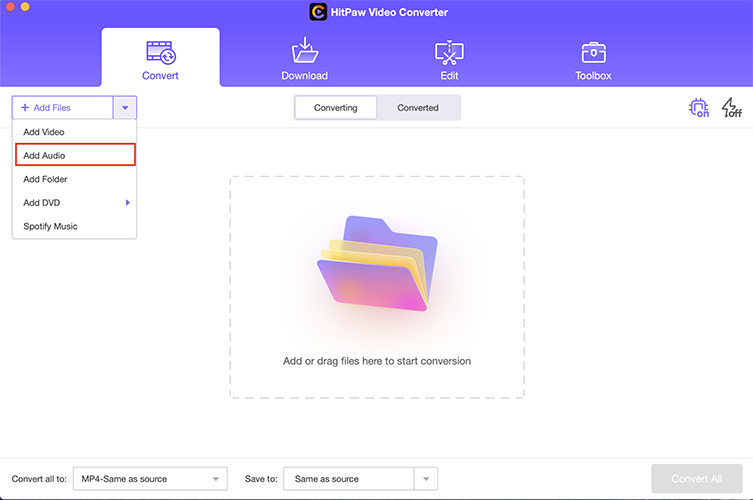

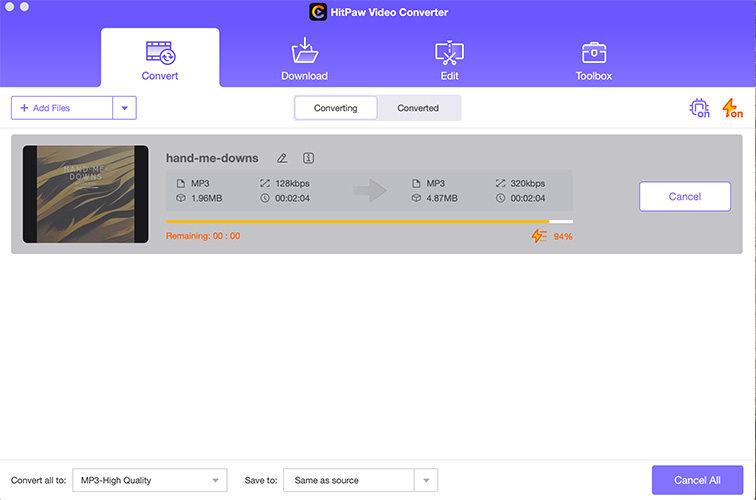
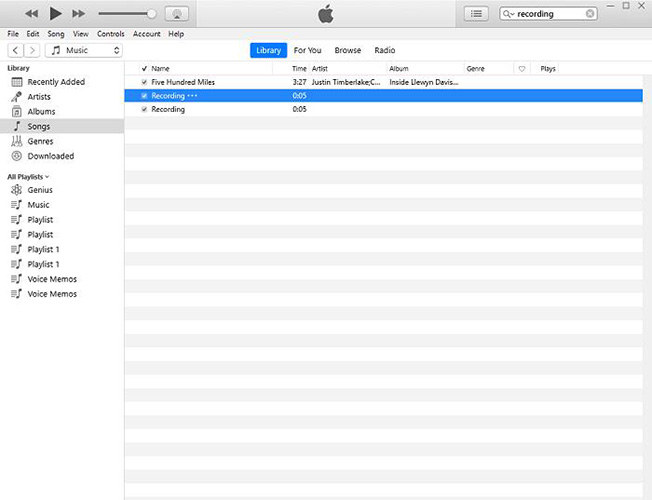

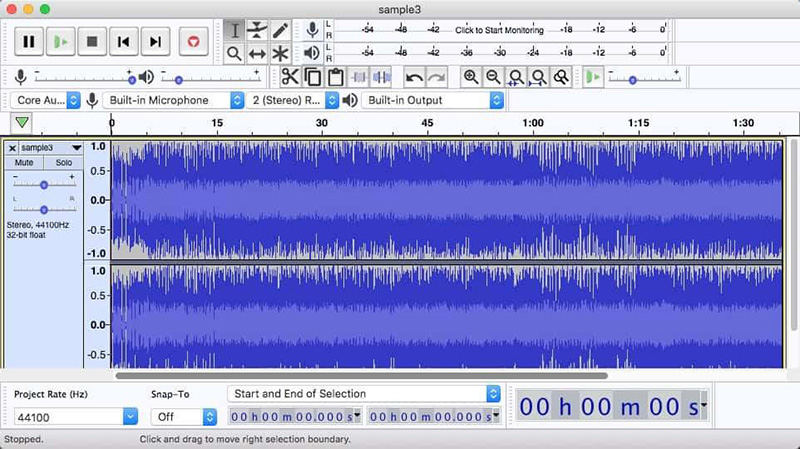
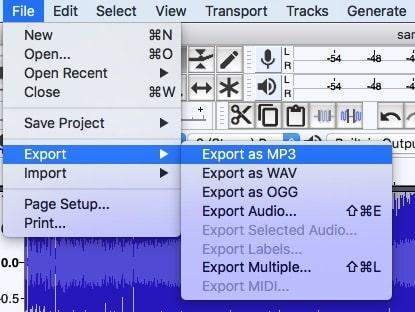
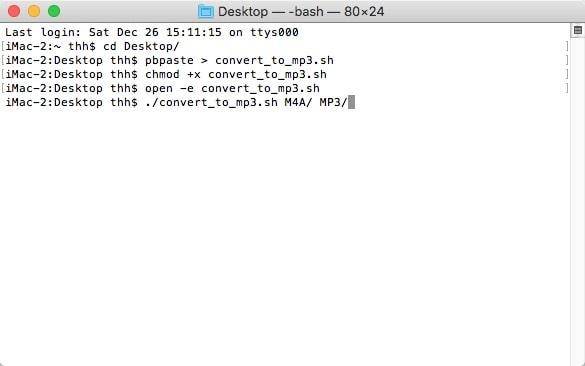
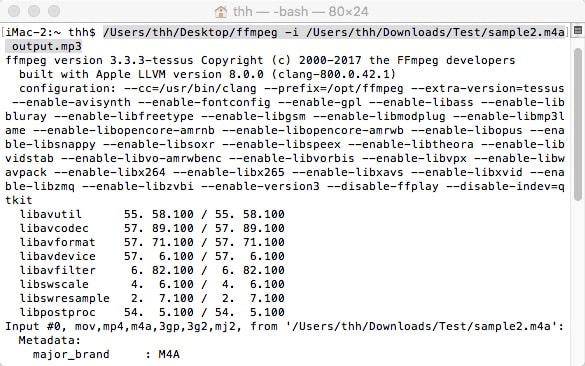

 HitPaw Edimakor
HitPaw Edimakor HitPaw Screen Recorder
HitPaw Screen Recorder




شارك هذه المقالة:
حدد تقييم المنتج:
محمد أمين
محرر HitPaw
أعمل بالقطعة منذ أكثر من خمس سنوات. دائمًا ما يثير إعجابي عندما أجد أشياء جديدة وأحدث المعارف. أعتقد أن الحياة لا حدود لها لكني لا أعرف حدودًا.
عرض كل المقالاتاترك تعليقا
إنشاء التعليقات الخاص بك لمقالات HitPaw